Tạo bảng biến thiên chuyển đổi tự động cho các hàm đa thức trong Geogebra
Nội dung chính của bài viết là tạo bảng biến thiên có thể chuyển đổi tự động giữa 4 loại hàm đa thức: hàm trùng phương, hàm bậc 3, hàm bậc 2 và hàm bậc nhất trong Geogebra qua 5 bước cơ bản: mở phần mềm; vẽ đồ thị; thực hiện các lệnh trên vùng Cas; tạo các cột và các dòng cho bảng biến thiên; tạo các điểm cực trị, dấu của đạo hàm và chiều biến thiên của hàm số trên bảng biến thiên.
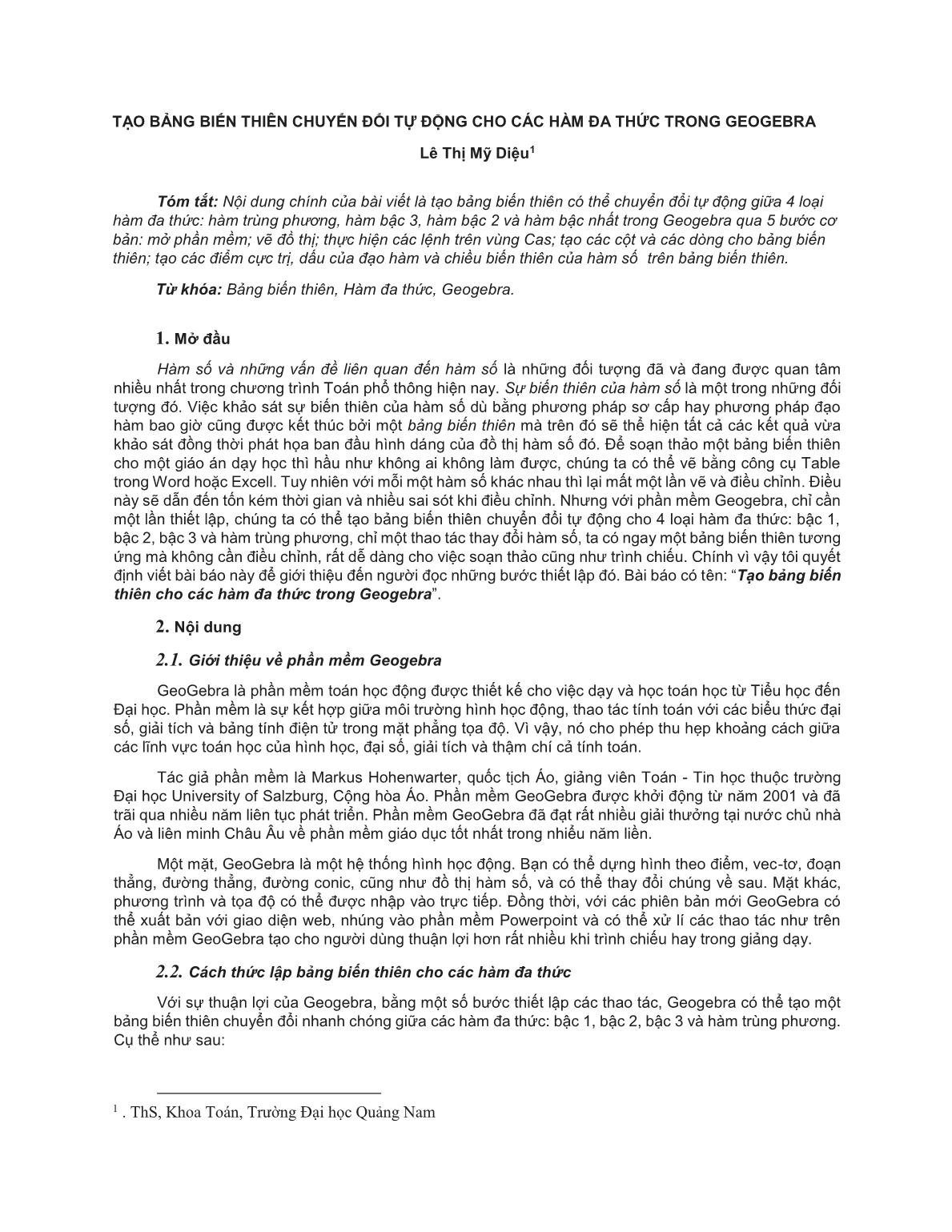
Trang 1
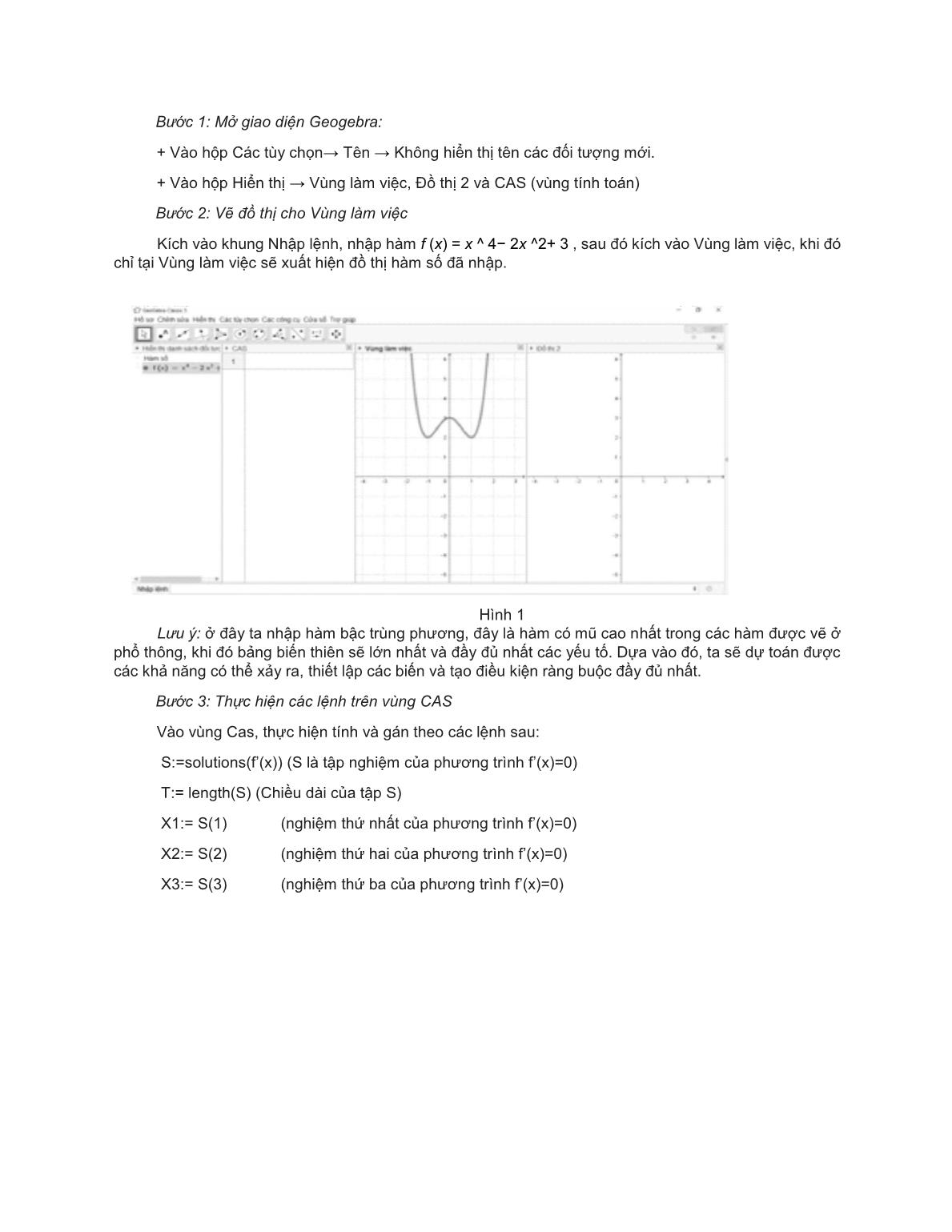
Trang 2
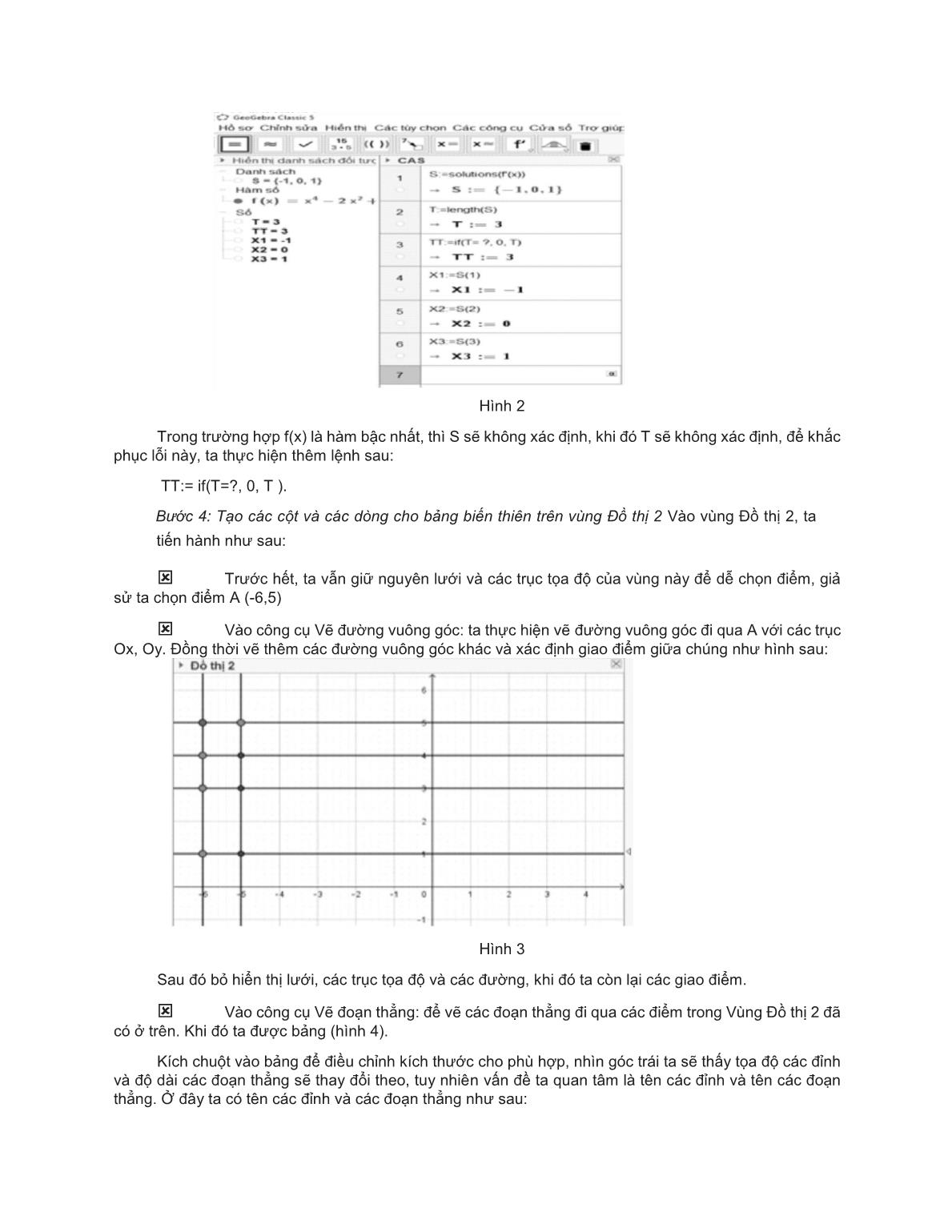
Trang 3
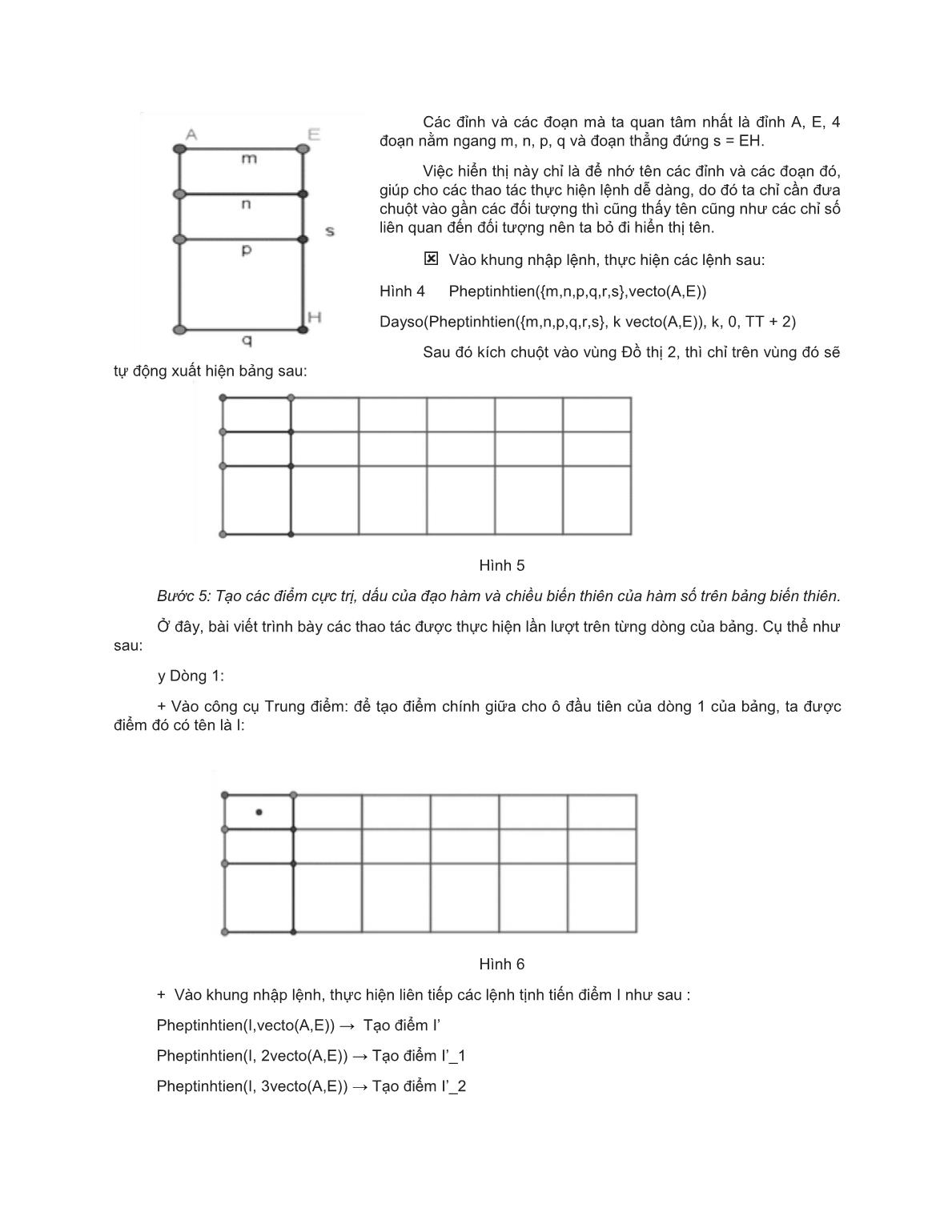
Trang 4
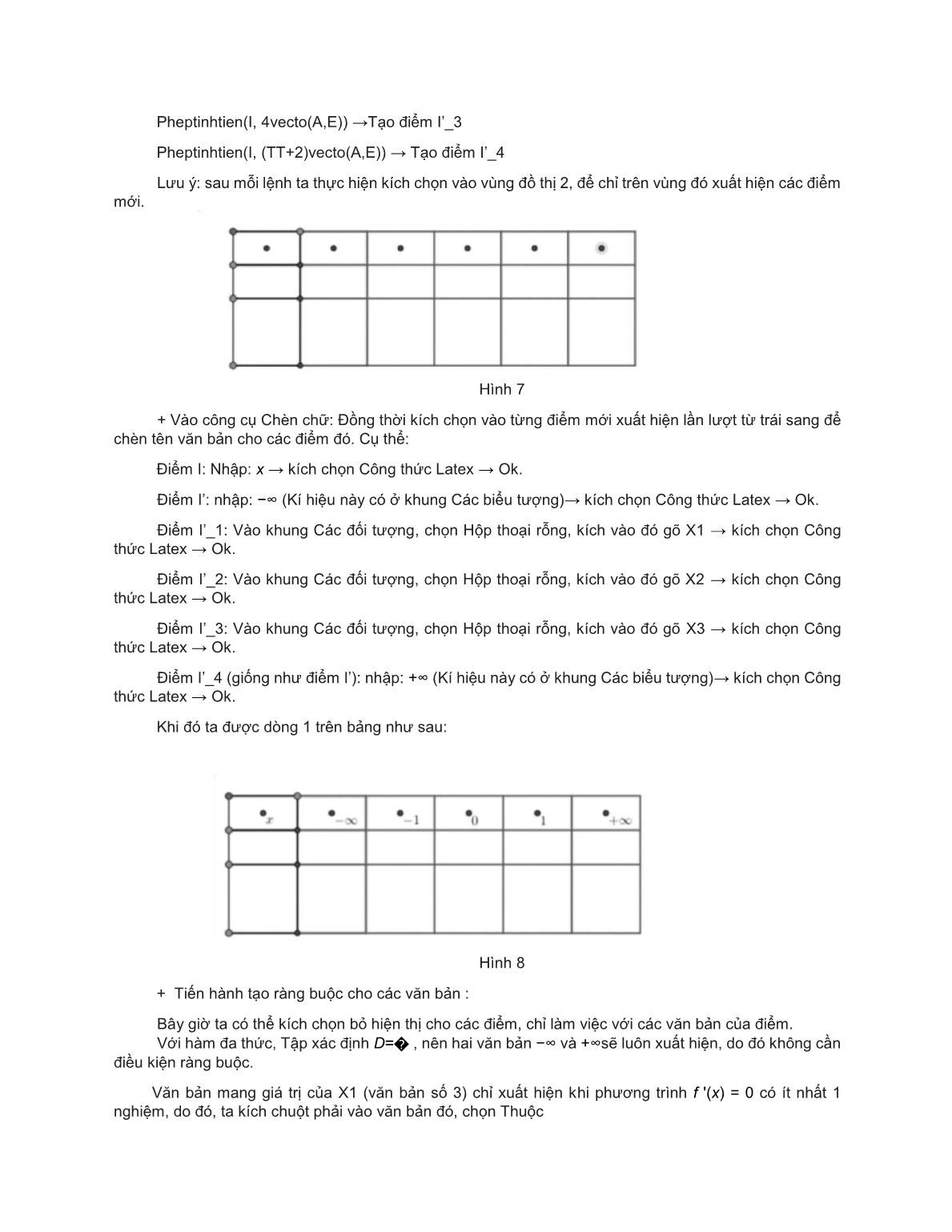
Trang 5
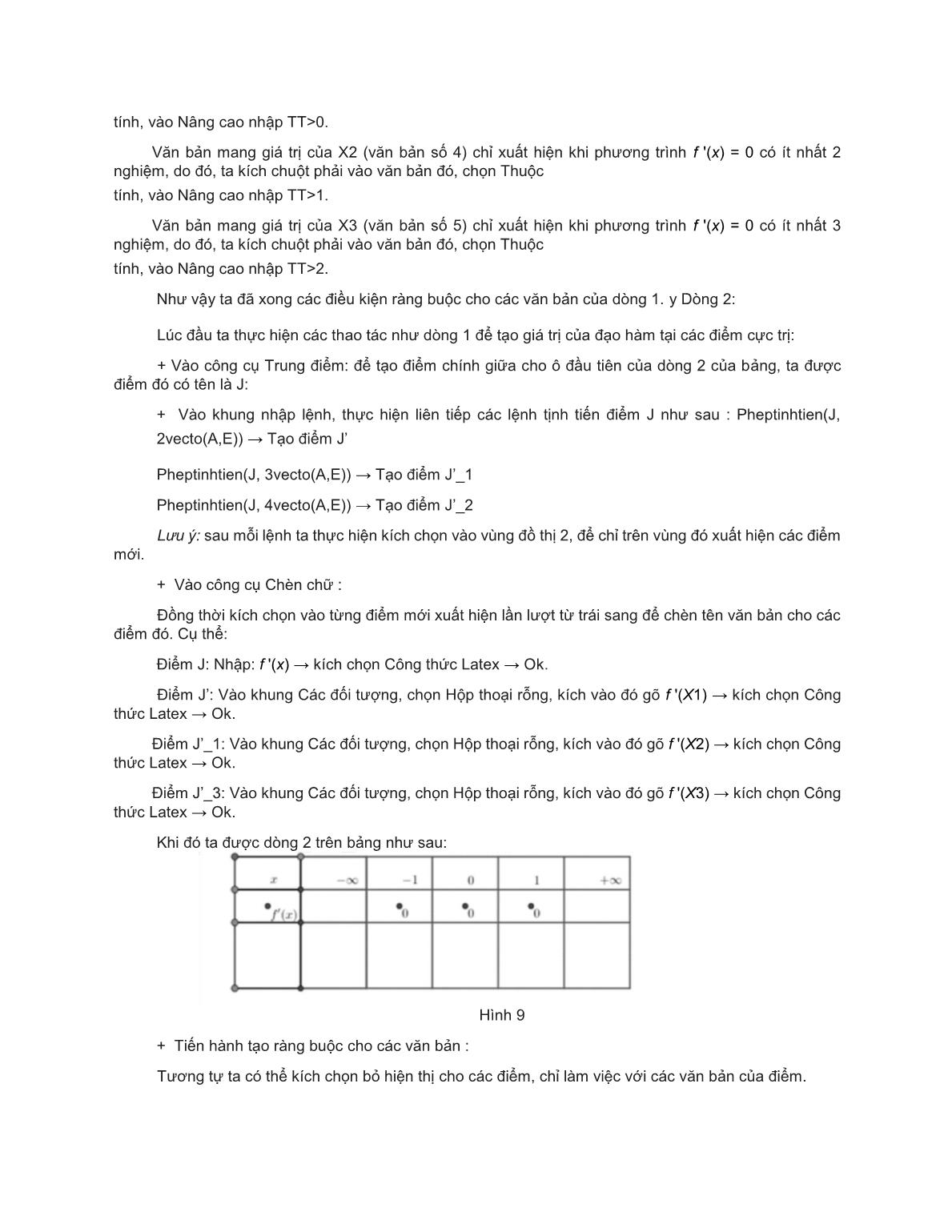
Trang 6
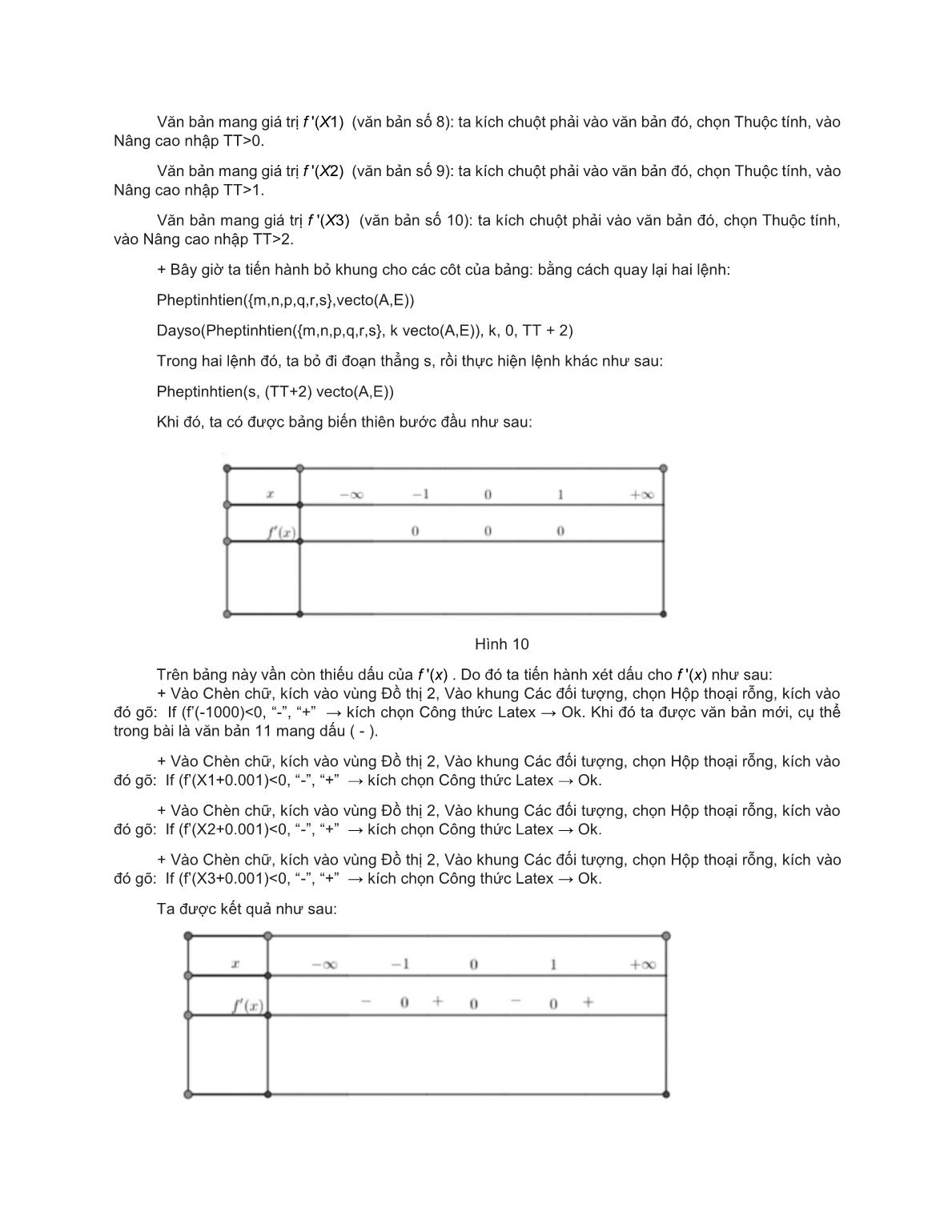
Trang 7
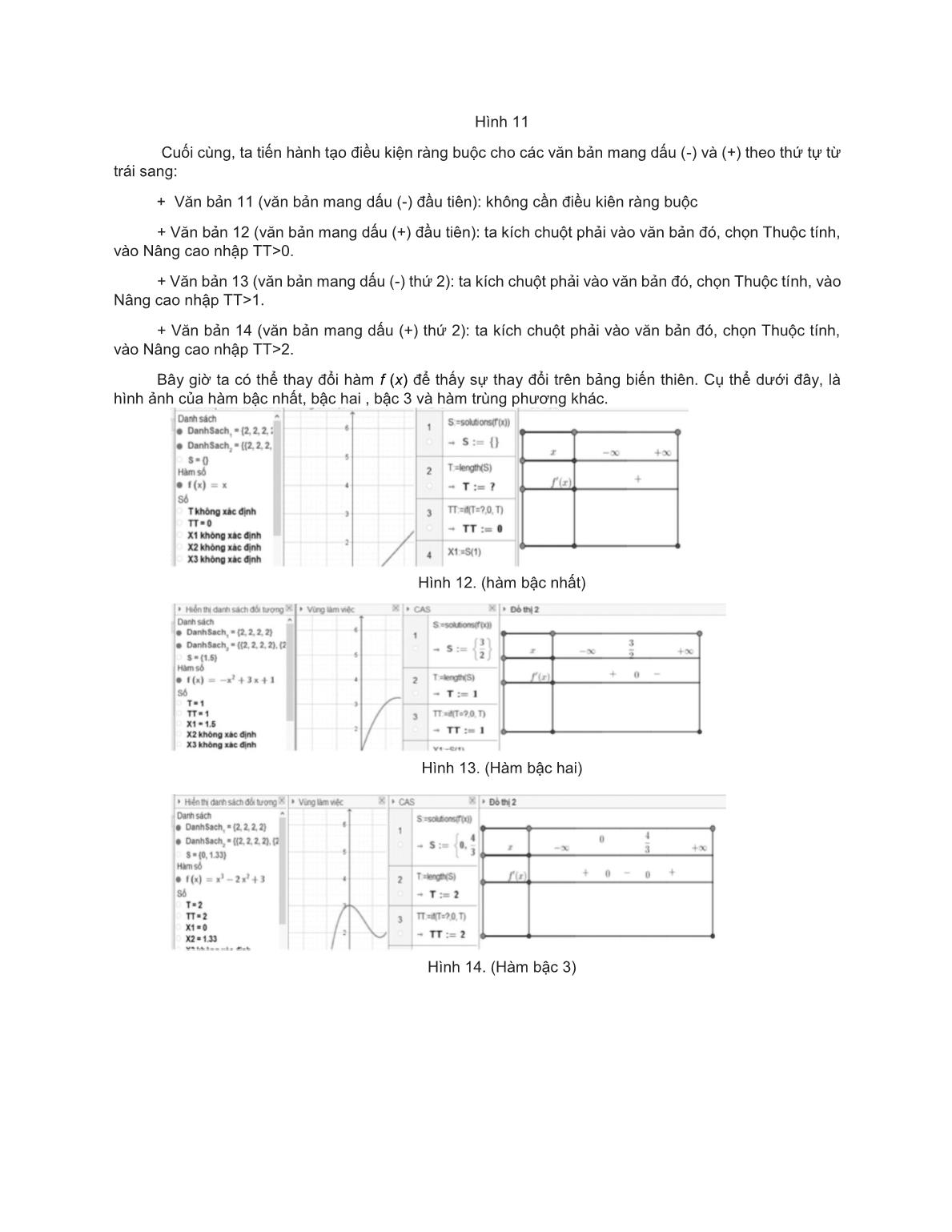
Trang 8
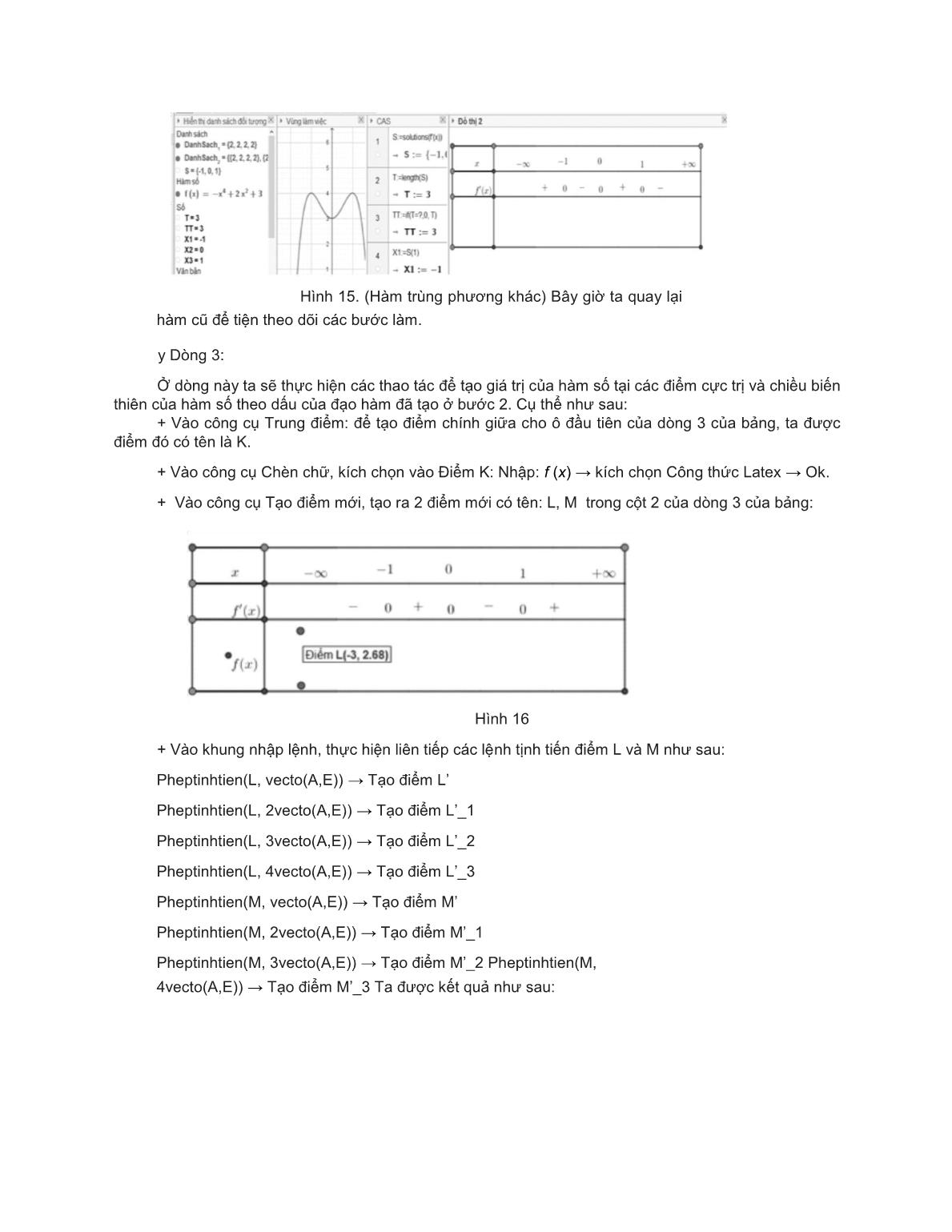
Trang 9
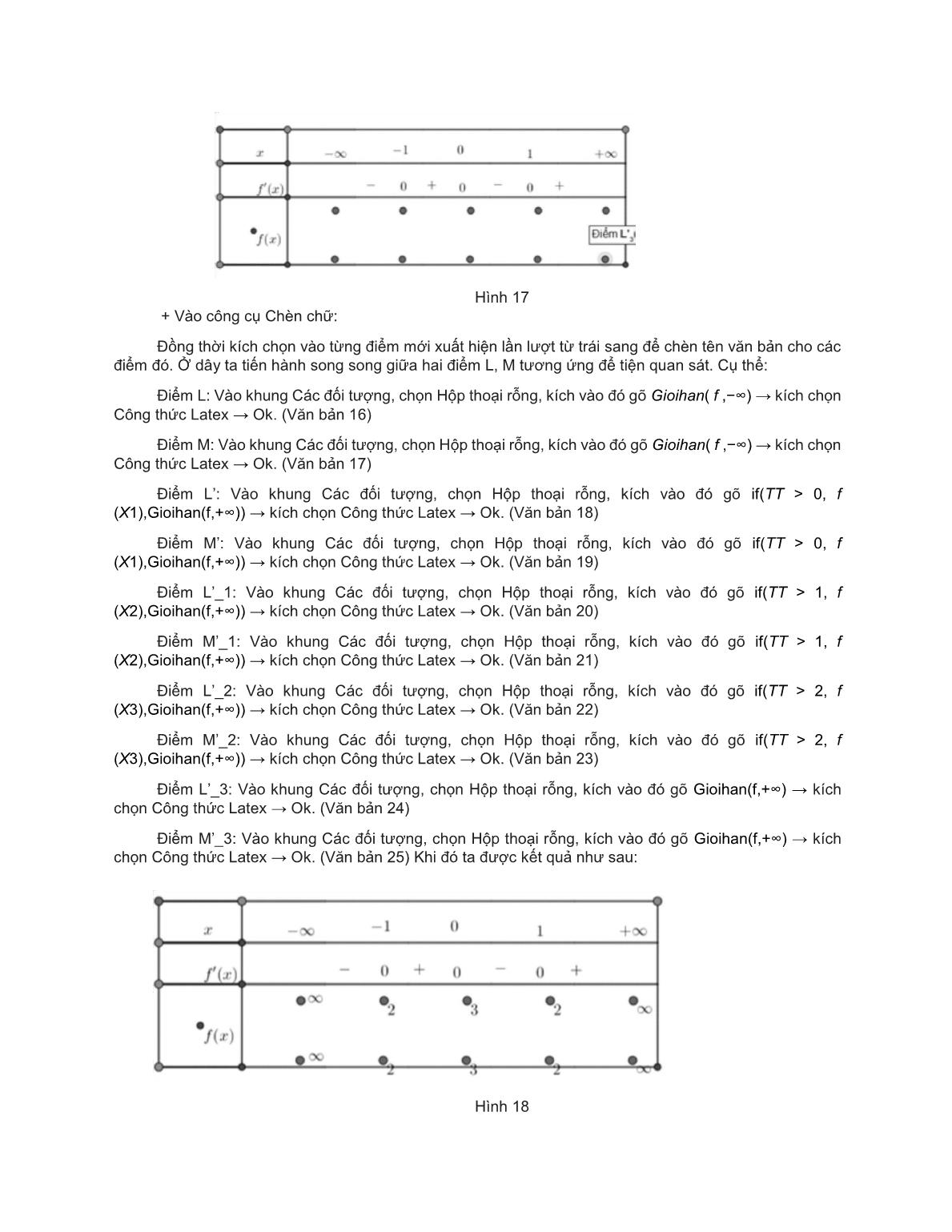
Trang 10
Tải về để xem bản đầy đủ
Bạn đang xem 10 trang mẫu của tài liệu "Tạo bảng biến thiên chuyển đổi tự động cho các hàm đa thức trong Geogebra", để tải tài liệu gốc về máy hãy click vào nút Download ở trên
Tóm tắt nội dung tài liệu: Tạo bảng biến thiên chuyển đổi tự động cho các hàm đa thức trong Geogebra
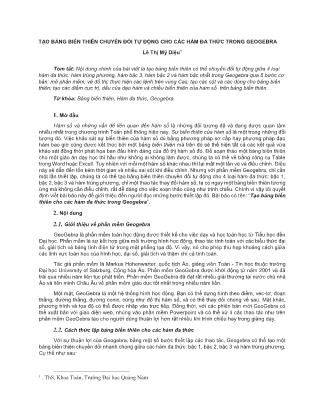
TẠO BẢNG BIẾN THIÊN CHUYỂN ĐỔI TỰ ĐỘNG CHO CÁC HÀM ĐA THỨC TRONG GEOGEBRA Lê Thị Mỹ Diệu1 Tóm tắt: Nội dung chính của bài viết là tạo bảng biến thiên có thể chuyển đổi tự động giữa 4 loại hàm đa thức: hàm trùng phương, hàm bậc 3, hàm bậc 2 và hàm bậc nhất trong Geogebra qua 5 bước cơ bản: mở phần mềm; vẽ đồ thị; thực hiện các lệnh trên vùng Cas; tạo các cột và các dòng cho bảng biến thiên; tạo các điểm cực trị, dấu của đạo hàm và chiều biến thiên của hàm số trên bảng biến thiên. Từ khóa: Bảng biến thiên, Hàm đa thức, Geogebra. 1. Mở đầu Hàm số và những vấn đề liên quan đến hàm số là những đối tượng đã và đang được quan tâm nhiều nhất trong chương trình Toán phổ thông hiện nay. Sự biến thiên của hàm số là một trong những đối tượng đó. Việc khảo sát sự biến thiên của hàm số dù bằng phương pháp sơ cấp hay phương pháp đạo hàm bao giờ cũng được kết thúc bởi một bảng biến thiên mà trên đó sẽ thể hiện tất cả các kết quả vừa khảo sát đồng thời phát họa ban đầu hình dáng của đồ thị hàm số đó. Để soạn thảo một bảng biến thiên cho một giáo án dạy học thì hầu như không ai không làm được, chúng ta có thể vẽ bằng công cụ Table trong Word hoặc Excell. Tuy nhiên với mỗi một hàm số khác nhau thì lại mất một lần vẽ và điều chỉnh. Điều này sẽ dẫn đến tốn kém thời gian và nhiều sai sót khi điều chỉnh. Nhưng với phần mềm Geogebra, chỉ cần một lần thiết lập, chúng ta có thể tạo bảng biến thiên chuyển đổi tự động cho 4 loại hàm đa thức: bậc 1, bậc 2, bậc 3 và hàm trùng phương, chỉ một thao tác thay đổi hàm số, ta có ngay một bảng biến thiên tương ứng mà không cần điều chỉnh, rất dễ dàng cho việc soạn thảo cũng như trình chiếu. Chính vì vậy tôi quyết định viết bài báo này để giới thiệu đến người đọc những bước thiết lập đó. Bài báo có tên: “Tạo bảng biến thiên cho các hàm đa thức trong Geogebra”. 2. Nội dung 2.1. Giới thiệu về phần mềm Geogebra GeoGebra là phần mềm toán học động được thiết kế cho việc dạy và học toán học từ Tiểu học đến Đại học. Phần mềm là sự kết hợp giữa môi trường hình học động, thao tác tính toán với các biểu thức đại số, giải tích và bảng tính điện tử trong mặt phẳng tọa độ. Vì vậy, nó cho phép thu hẹp khoảng cách giữa các lĩnh vực toán học của hình học, đại số, giải tích và thậm chí cả tính toán. Tác giả phần mềm là Markus Hohenwarter, quốc tịch Áo, giảng viên Toán - Tin học thuộc trường Đại học University of Salzburg, Cộng hòa Áo. Phần mềm GeoGebra được khởi động từ năm 2001 và đã trãi qua nhiều năm liên tục phát triển. Phần mềm GeoGebra đã đạt rất nhiều giải thưởng tại nước chủ nhà Áo và liên minh Châu Âu về phần mềm giáo dục tốt nhất trong nhiểu năm liền. Một mặt, GeoGebra là một hệ thống hình học động. Bạn có thể dựng hình theo điểm, vec-tơ, đoạn thẳng, đường thẳng, đường conic, cũng như đồ thị hàm số, và có thể thay đổi chúng về sau. Mặt khác, phương trình và tọa độ có thể được nhập vào trực tiếp. Đồng thời, với các phiên bản mới GeoGebra có thể xuất bản với giao diện web, nhúng vào phần mềm Powerpoint và có thể xử lí các thao tác như trên phần mềm GeoGebra tạo cho người dùng thuận lợi hơn rất nhiều khi trình chiếu hay trong giảng dạy. 2.2. Cách thức lập bảng biến thiên cho các hàm đa thức Với sự thuận lợi của Geogebra, bằng một số bước thiết lập các thao tác, Geogebra có thể tạo một bảng biến thiên chuyển đổi nhanh chóng giữa các hàm đa thức: bậc 1, bậc 2, bậc 3 và hàm trùng phương. Cụ thể như sau: 1 . ThS, Khoa Toán, Trường Đại học Quảng Nam Bước 1: Mở giao diện Geogebra: + Vào hộp Các tùy chọn→ Tên → Không hiển thị tên các đối tượng mới. + Vào hộp Hiển thị → Vùng làm việc, Đồ thị 2 và CAS (vùng tính toán) Bước 2: Vẽ đồ thị cho Vùng làm việc Kích vào khung Nhập lệnh, nhập hàm f (x) = x ^ 4− 2x ^2+ 3 , sau đó kích vào Vùng làm việc, khi đó chỉ tại Vùng làm việc sẽ xuất hiện đồ thị hàm số đã nhập. Hình 1 Lưu ý: ở đây ta nhập hàm bậc trùng phương, đây là hàm có mũ cao nhất trong các hàm được vẽ ở phổ thông, khi đó bảng biến thiên sẽ lớn nhất và đầy đủ nhất các yếu tố. Dựa vào đó, ta sẽ dự toán được các khả năng có thể xảy ra, thiết lập các biến và tạo điều kiện ràng buộc đầy đủ nhất. Bước 3: Thực hiện các lệnh trên vùng CAS Vào vùng Cas, thực hiện tính và gán theo các lệnh sau: S:=solutions(f’(x)) (S là tập nghiệm của phương trình f’(x)=0) T:= length(S) (Chiều dài của tập S) X1:= S(1) (nghiệm thứ nhất của phương trình f’(x)=0) X2:= S(2) (nghiệm thứ hai của phương trình f’(x)=0) X3:= S(3) (nghiệm thứ ba của phương trình f’(x)=0) Hình 2 Trong trường hợp f(x) là hàm bậc nhất, thì S sẽ không xác định, khi đó T sẽ không xác định, để khắc phục lỗi này, ta thực hiện thêm lệnh sau: TT:= if(T=?, 0, T ). Bước 4: Tạo các cột và các dòng cho bảng biến thiên trên vùng Đồ thị 2 Vào vùng Đồ thị 2, ta tiến hành như sau: Trước hết, ta vẫn giữ nguyên lưới và các trục tọa độ của vùng này để dễ chọn điểm, giả sử ta chọn điểm A (-6,5) Vào công cụ Vẽ đường vuông góc: ta thực hiện vẽ đường vuông góc đi qua A với các trục Ox, Oy. Đồng thời vẽ thêm các đường vuông góc khác và xác định giao điểm giữa chúng như hình sau: Hình 3 Sau đó bỏ hiển thị lưới, các trục tọa độ và các đường, khi đó ta còn lại các giao điểm. Vào công cụ Vẽ đoạn thẳng: để vẽ các đoạn thẳng đi qua các điểm trong Vùng Đồ thị 2 đã có ở trên. Khi đó ta được bảng (hình 4). Kích chuột vào bảng để điều chỉnh kích thước cho phù hợp, nhìn góc trái ta sẽ thấy tọa độ các đỉnh và độ dài các đoạn thẳng sẽ thay đổi theo, tuy nhiên vấn đề ta quan tâm là tên các đỉnh và tên các đoạn thẳng. Ở đây ta có tên các đỉnh và các đoạn thẳng như sau: Các đỉnh và các đoạn mà ta quan tâm nhất là đỉnh A, E, 4 đoạn nằm ngang m, n, p, q và đoạn thẳng đứng s = EH. Việc hiển thị này chỉ là để nhớ tên các đỉnh và các đoạn đó, giúp cho các thao tác thực hiện lệnh dễ dàng, do đó ta chỉ cần đưa chuột vào gần các đối tượng thì cũng thấy tên cũng như các chỉ số liên quan đến đối tượng nên ta bỏ đi hiể
File đính kèm:
 tao_bang_bien_thien_chuyen_doi_tu_dong_cho_cac_ham_da_thuc_t.pdf
tao_bang_bien_thien_chuyen_doi_tu_dong_cho_cac_ham_da_thuc_t.pdf

